Учитывая огромные ожидания, которые вызвала недавняя презентация в обществе новых терминалов Google, нового Pixel 3, сегодня я хотел отдать дань уважения популярному терминалу Google наилучшим образом, который я знаю, поэтому я собираюсь показать вам шаг за шагом. шаг как превратить ваш Android в Pixel 3.
Да, вы правильно поняли, в следующем практическом руководстве я объясню, как превратить ваш Android в Pixel 3, по крайней мере, что касается их внешнего вида. Все это с простой помощью нескольких приложений Android и без необходимости выполнять какие-либо сложные учебные пособия по рутингу или что-то в этом роде.
Подавляющее большинство приложений, которые я собираюсь представить здесь, — это приложения, которые мы уже обсуждали здесь, в Androidsis и Androidsisвидео, поэтому помимо перечисления и ссылок для загрузки приложений, которые я использую в процессе преобразования моего Huawei P20 Pro в Pixel 3, я также оставлю вам видеоролики, в которых объясняю конфигурации этих приложений. которые мы собираемся использовать для достижения стоящей перед нами сегодня задачи, которая есть не что иное, как придать нашему Android общий графический вид Pixel 3.
Во-первых: установите Pixel 3 Launcher
Первое, что мы сделаем, это установить Google Pixel 3 Launcher, порт, который я представил и рекомендовал несколько дней назад в видео, которое я оставляю чуть выше этих строк.
Пусковая установка, у которой единственный недостаток в том, что она действительно только для терминалов Android с версией 8.0 или выше, то есть начиная с Android Oreo и далее, хотя не отчаивайтесь, если у вас есть Android, уступающий Oreo, потому что тогда я собираюсь оставить вам несколько очень хороших альтернатив, которые также почти до пальца прибьют к внешнему виду Launcher Pixel 3 .
Загрузите порт Pixel Launcher, нажав здесь
Альтернативы Pixel Launcher 3 для тех, у кого нет Android Oreo
Загрузите Rootless Launcher бесплатно из магазина Google Play
Загрузите Lawnchair бесплатно из магазина Google Play
Загрузите Pixel Launcher бесплатно из магазина Google Play
Загрузите Google Now Launcher бесплатно из магазина Google Play
Во-вторых: загрузите анимированные фоны Pixel 3.
По этой ссылке и, как я объясняю в видео, я оставил вас чуть выше этих строк, вы можете скачать и установить анимированные обои для Pixel 3. Конечно, чтобы вы могли применять их с полной нормальностью из оригинальной Launcher Pixel 3, вы также должны загрузить и установить официальное приложение Google Wallpapers из Google Play Store, щелкнув ссылку, которую я оставляю чуть ниже этих линии.
Загрузите Google Обои бесплатно из Play Store
В-третьих: установите Google Dialer
Хотя в видео, которое я оставил вам чуть выше этих строк, это видео, которое я загрузил на канал более года назад, я хотел включить его, так как я показываю вам процесс загрузки и установки Google Dialer - тот же, что используется в Pixel 3.
Единственная разница в том, что Dialer, который я использую сейчас, является последней доступной перенесенной версией, которую вы сможете скачать, перейдя по этой ссылке.
Если какое-либо из приложений, которые я рекомендовал, будь то Pixel 3 Launcher, Pixel 3 Animated Wallpapers или Pixel 3 Ported Dialer, дать вам принудительное закрытие при попытке выполнить их, то Вам нужно будет выполнить шаги, которые я указываю в следующем практическом видеоуроке.:
Пока что приложения, которые мы собираемся загружать извне в формате apk, поскольку те, которые нам понадобятся ниже, можно бесплатно загрузить из магазина Google Play, который является официальным магазином приложений для Android.
Четвертое: поменять шторку уведомлений и кнопки на те, которые выглядят как чистый Android
Одна очень важная вещь, чтобы придать нашему Android внешний вид Pixel 3, - это то, что изменить внешний вид шторки уведомлений и кнопок который по умолчанию входит в наш слой настройки, максимально похожий на то, что предлагает нам Pixel 3 с Android Pie.
Для этого мы собираемся скачать Тень силы, приложение, которое я уже рекомендовал вам некоторое время назад и с помощью которого всего за пару кликов мы оставим его, поскольку шторка уведомлений отображается на знаменитом Google Pixel 3.
Скачать Power Shade: средство смены панели уведомлений и менеджер
Пятое: Загрузите приложения Google
Чтобы завершить процесс преобразования нашего Android в Pixel 3, в этом случае я использую свой Huawei P20 Pro в качестве свидетеля, нам нужно будет загрузить приложения Google прямо из Play Store, которые я оставлю ниже:
Загрузите фотографии, контакты, сообщения, часы, календарь и другие приложения Google из Play Store.
Шестое: загрузите LockScreen, который выглядит как чистый Android.
В принципе рекомендую использовать Экран блокировки AVA который заменяет экран блокировки, очень похожий на чистый Android. Экран блокировки, который я представил и рекомендовал всего несколько дней назад И большой недостаток в том, что он доступен только для Android 8.0 или выше.
Загрузите AVA LockScreen бесплатно из магазина Google Play
Если вы один из тех, у кого нет Android 8.0 или выше, вы всегда можете использовать вместо него Блокировка пароля CM Locker который также является отличным вариантом для изменения экрана блокировки вашего Android и придания ему более чистого вида Android. CM Locker Password Lock можно скачать по следующей ссылке:
Бесплатная загрузка CM Locker Password Lock из магазина Google Play
Видео обо всем, что предлагает нам CM Locker Password Lock
При этом вы уже полностью превратили свой Android-терминал в Pixel 3., а если нет, спросите у моего Huawei P20 PRO, какой терминал я использовал в видео, которое я оставил вам в начале этого поста, видео, в котором вы можете увидеть потрясающий конечный результат, который, по крайней мере, мне очень понравился.
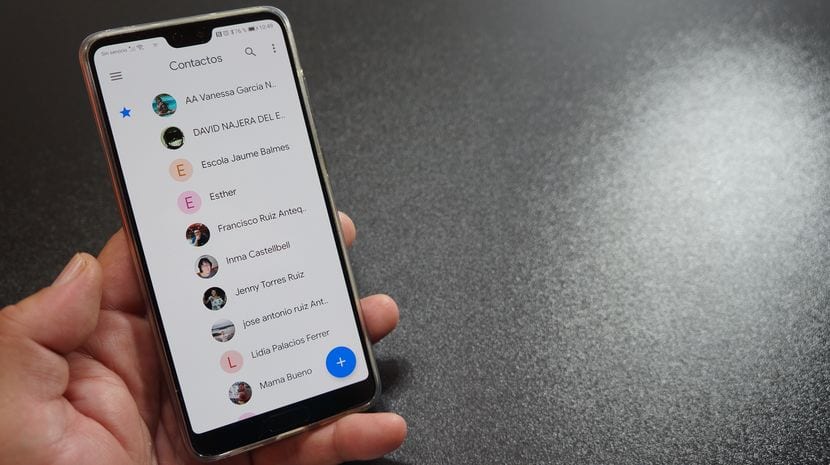

Огромное ожидание?, Я только что перешел с iphone на андродид (huaweip20 pro), ожидание, я не знаю, но кк, если я думаю, что телефон, 1000 €, блин и что Apple воры
Все для тех, у кого есть Android 8, для тех из нас, у кого есть Android 7, Google всегда будет делать то же самое ??.